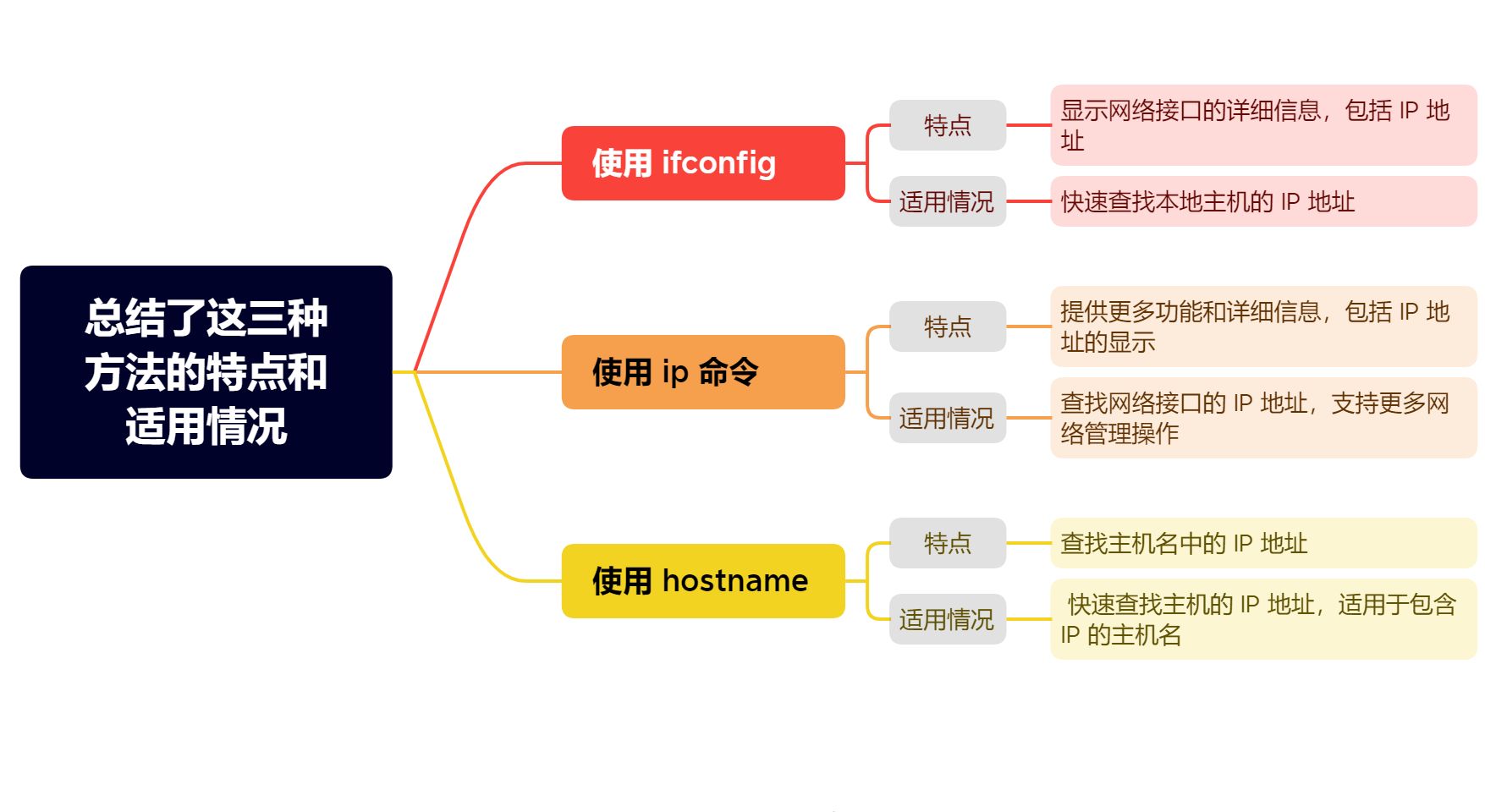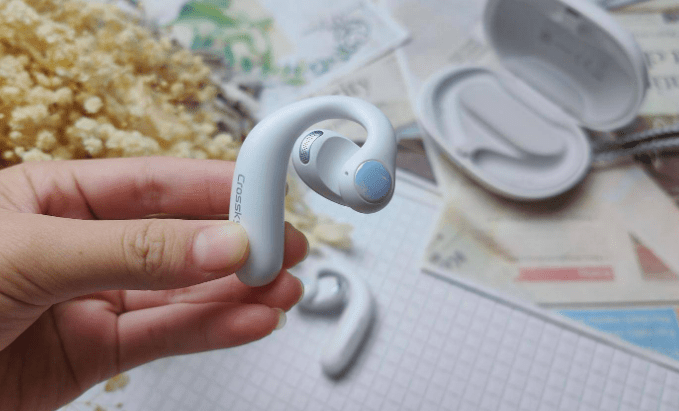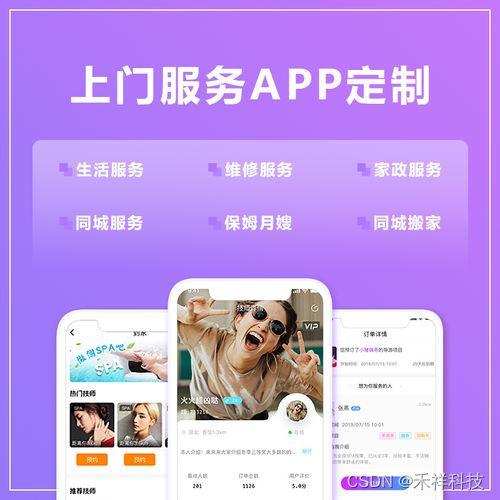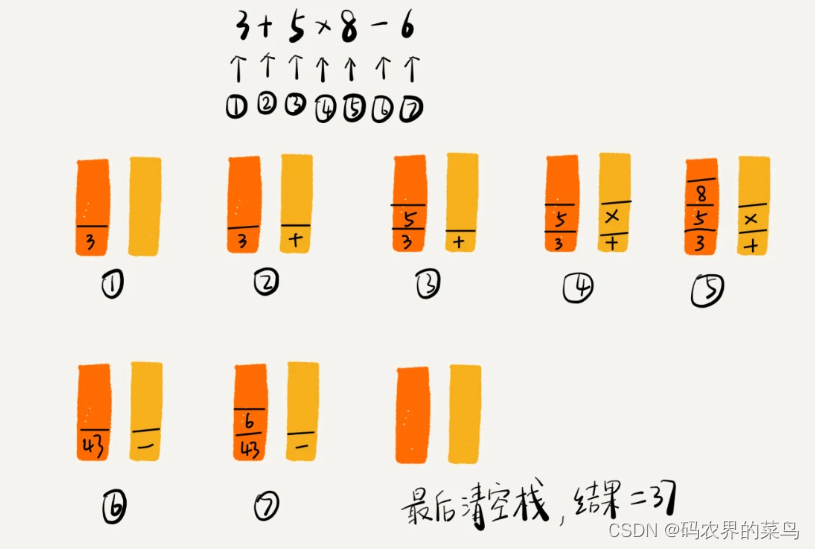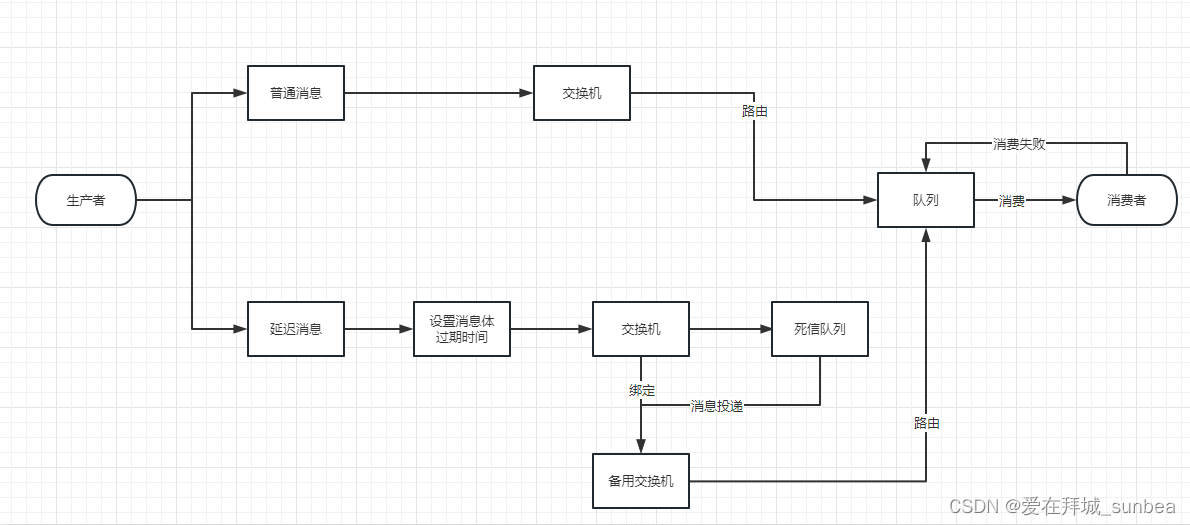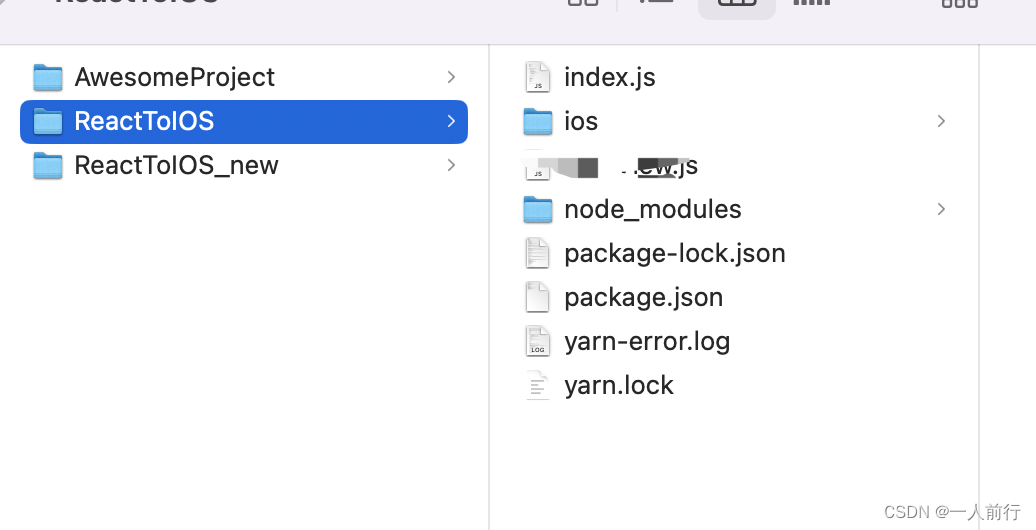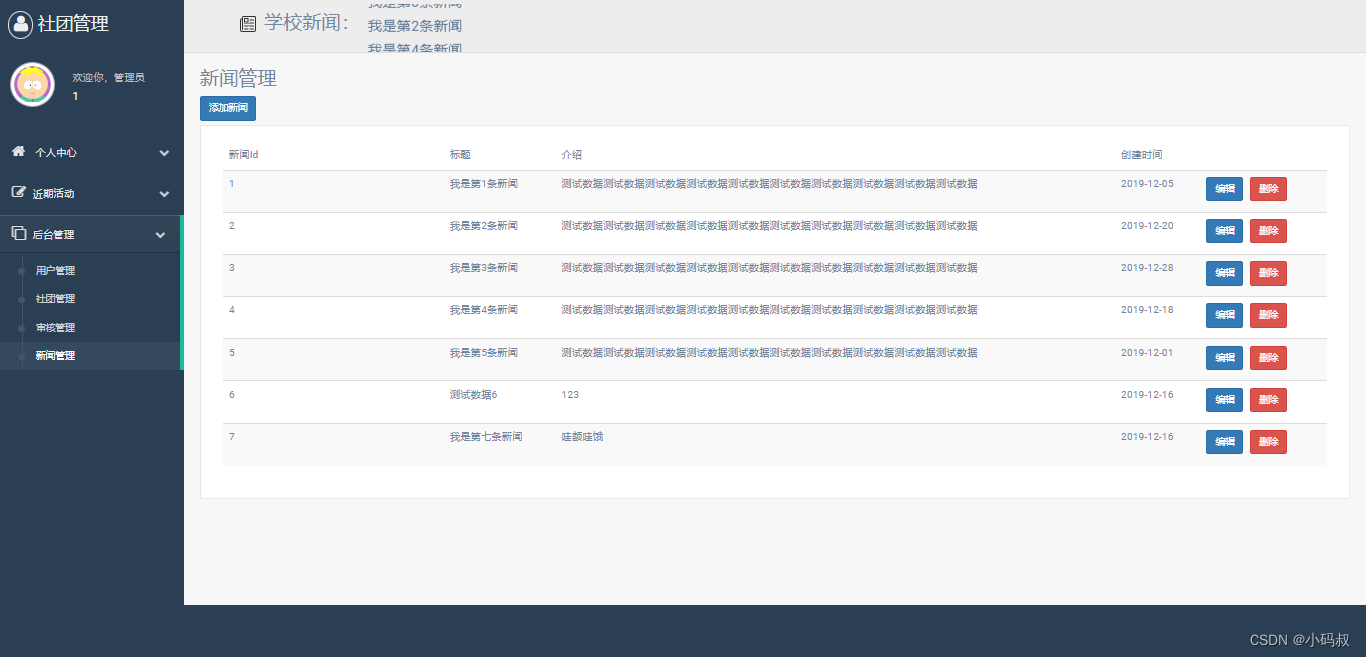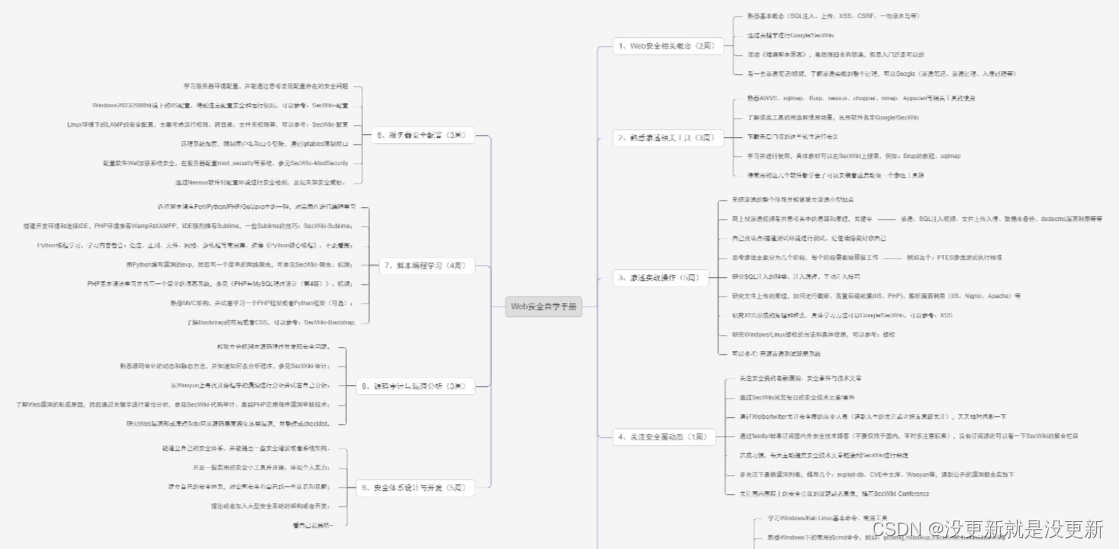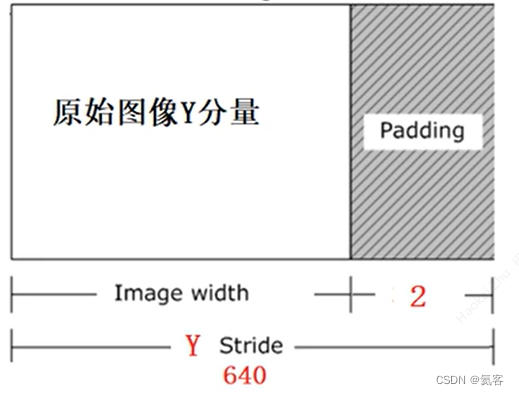矢量数据的空间分析——缓冲区分析
目录
- 矢量数据的空间分析——缓冲区分析
- 1.基本概念
- 1.1图解
- 1.2缓冲距离
- 1.2.1固定距离
- 1.2.2由字段决定的距离
- 2.缓冲区的建立
- 2.1操作步骤
- 2.1.1点状要素建立缓冲区
- 2.1.2面状要素建立缓冲区
缓冲区是一组或一类地图要素(点、线、面)按设定的距离条件,围绕这组要素而形成具有一定范围的多边形实体,从而实现数据在二维空间扩展的信息分析方法。
1.基本概念
从数学的角度来看,缓冲区是给定空间对象或集合后获得的他们的邻域。邻域的大小由邻域的半径或缓冲区建立的条件来决定,因此对于一个给定的对象A,他的缓冲区可以定义为:P = { x | d (x, A) ≤ r } ,式中,d为欧氏距离,也可以是其他的距离,其中r为邻域半径或缓冲区建立的条件。
1.1图解
缓冲区建立的形态多种多样,主要根据建立条件来确定,常见的点缓冲区有圆形、三角形、矩形和环形等;常见的线缓冲区有双侧对称、双侧不对称或单侧缓冲区等形状;面缓冲区有内侧和外侧缓冲区。

1.2缓冲距离
可以输入一个固定值或一个数值型字段作为缓冲距离参数。
1.2.1固定距离
下图显示的是线要素类的缓冲区,其中使用 20 作为缓冲距离、以 FLAT 作为末端类型、以 FULL 作为侧类型并以 ALL 作为融合类型。

由于缓冲距离为常量,因此缓冲后所有要素的宽度相同。
1.2.2由字段决定的距离
此示例说明的是线要素类的缓冲区,其中使用 10、20 和 30 的数值字段值作为缓冲距离、以 FLAT 作为末端类型、以 FULL 作为侧类型并以 ALL 作为融合类型。
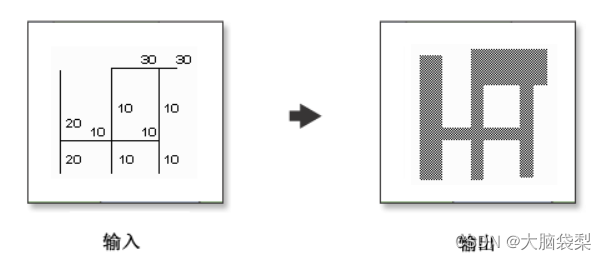
由于缓冲距离取决于字段值,因此可以在同一操作中应用多种不同的缓冲宽度。
2.缓冲区的建立
对于点状要素,直接以该点为圆心,已要求的缓冲区距离大小为半径绘圆,所包容的区域即为所要求的区域;线状要素和面状要素缓冲区的建立是以其边线为参考线作其平行线,并考虑端点处的建立原则,最终建立缓冲区。
2.1操作步骤
在ArcGIS中建立缓冲区的方法是基于生成多边形(缓冲向导)来实现的。
2.1.1点状要素建立缓冲区
例:对区域内的school的影响覆盖范围做分析。
①主菜单上选择自定义——自定义模式——自定义,打开自定义对话框,进入命令标签;
②在类别列表框中选择工具,在右侧命令列表框中选择缓冲向导,将其拖动至工具栏的空白处;

③利用选择工具,选择要进行分析的点状要素,然后单击缓冲区图标 ,出现缓冲向导对话框,选择要进行分析的文件school,有选择要素时勾选仅使用所选要素,单击下一步;
,出现缓冲向导对话框,选择要进行分析的文件school,有选择要素时勾选仅使用所选要素,单击下一步;

④可选三种不同的方式选择建立不同类的缓冲区。
以指定的距离: 以一个给定的距离建立缓冲区;
基于来自属性的距离: 以分析对象的属性值作为距离建立缓冲区(属性权值缓冲区,各要素的缓冲区大小不一样);
作为多缓冲区圆环: 建立一个给定环数和间距的分级缓冲区(分级缓冲区)。

⑤选择普通缓冲区,给定0.3km作为缓冲范围;
⑥单击下一步,选择缓冲区输出类型,是否融合缓冲区之间的障碍;指定缓冲区的保存位置;

⑦单击完成,建立如下缓冲区:

若是基于来自属性的距离建立缓冲区,需设置属性字段,这里字段为count,输出缓冲区类型选择不融合,建立如下缓冲区:




2.1.2面状要素建立缓冲区
创建方法与点状要素一致,不同之处在于创建缓冲区时,面状要素可以选择缓冲区创建的范围。
位于面的内部和外部(内外缓冲区之和);

仅位于面外部(仅仅只有外缓冲区);

仅位于面内部(仅仅只有内缓冲区);

位于面外部并包括内部(外缓冲区和原有图形之和)。

此处选择仅位于面外部(仅仅只有外缓冲区方式创建,缓冲区创建如下: